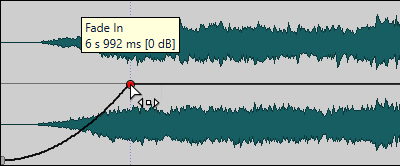Créer des fondus dans des clips
Par défaut, tous les clips affichent des points de jointure de fondu d'entrée et de fondu de sortie. Vous pouvez les faire glisser horizontalement pour créer un fondu d'entrée ou un fondu de sortie pour un clip.
Vous pouvez ajouter des points d'enveloppe à un fondu comme avec les enveloppes de niveau.
-
Pour créer un fondu d'entrée, cliquez sur le point de fondu d'entrée au début d'un clip et faites-le glisser vers la droite.
-
Pour créer un fondu de sortie, cliquez sur le point de fondu de sortie à la fin d'un clip et faites-le glisser vers la gauche.
-
Pour créer un fondu d'entrée ou un fondu de sortie à une position temporelle donnée, servez-vous de l'option Appliquer durée dans l'onglet Fondu. Saisissez la valeur temporelle dans le champ prévu à cet effet, puis cliquez sur Appliquer durée.
-
Pour déplacer un point de fondu d'entrée ou de fondu de sortie verticalement, appuyez sur Ctrl/Cmd pendant le glissement.
-
Pour modifier les points de fondu d'entrée/de sortie de tous les clips sélectionnés à la fois, maintenez enfoncée la touche Alt et faites glisser un point de fondu d'entrée/de sortie vers le haut ou le bas. Vous pouvez ainsi modifier rapidement les fondus de plusieurs clips à la fois.
-
Pour créer un fondu enchaîné, déplacez un clip sur un autre. Un fondu enchaîné est automatiquement créé au point de jointure.
La courbe de fondu d'entrée/fondu de sortie qui en résulte est affichée dans le clip, et le fondu est aussi reflété dans la forme d'onde. Quand vous placez le curseur de la souris sur le point de fondu d'entrée, la durée du fondu d'entrée en secondes et millisecondes, et le volume en dB sont indiqués.